Wise Program Uninstaller如何自动备份残余项
时间:2022-08-17 11:13:02作者:极光下载人气:12
Wise Program Uninstaller可以帮助用户删除一些不必要的软件,就算是一些电脑上无法删除的软件程序,通过这款强力删除软件都是可以将其删除的,并且在删除的过程中,是非常快速高效的,同时在强力删除某个顽固软件时,其附带的注册表也会直接删除,这样一来,就避免一些软件数据残留在电脑上,从而卸载得非常干净,有时候电脑自带的卸载功能无法将软件卸载干净,甚至有时候还会出现一些问题状况,但是使用这款强力删除软件就不会出现这些现象,如何要使用Wise Program Uninstaller软件进行自动备份的话,如何操作呢,有需要的小伙伴可以看看哦。
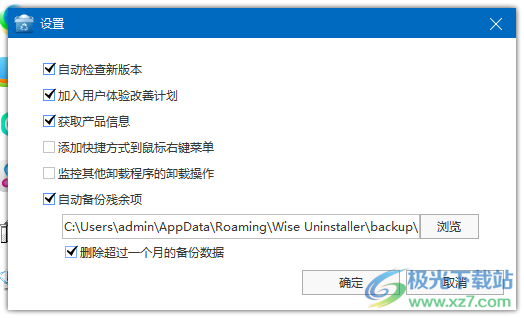
方法教程

强力删除软件(Wise Program Uninstaller)
大小:10.0 MB版本:v3.1.1 绿色中文版环境:WinXP, Win7, Win8, Win10, WinAll
- 进入下载
1.进入到软件页面后,点击右上角的设置按钮,在弹出来的菜单选项中选择【设置】进入。
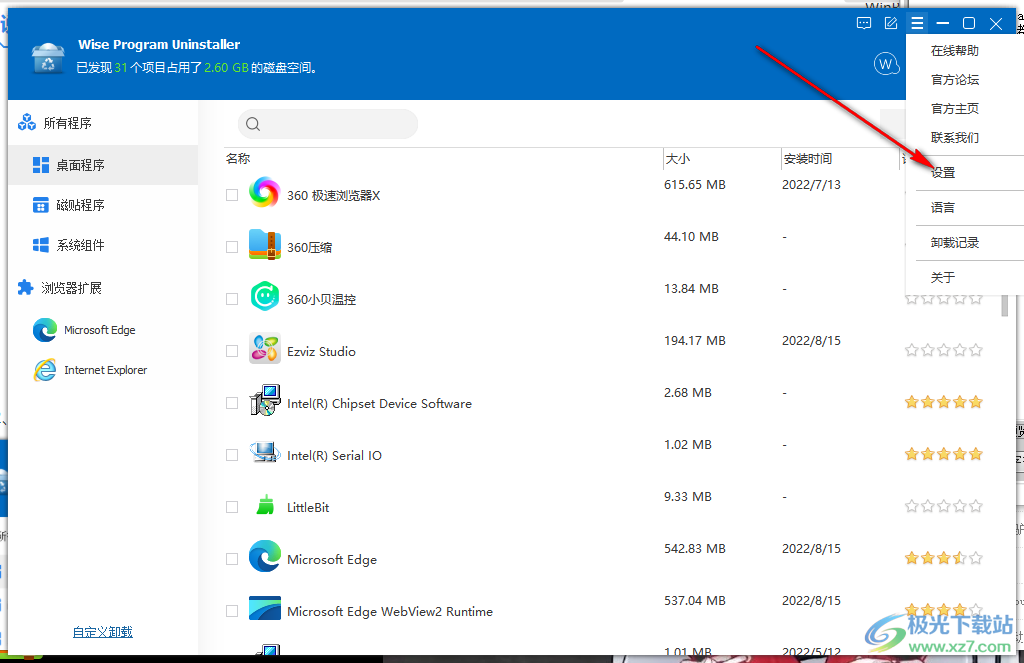
2.进入之后点击勾选【自动备份残留项】,如图所示。
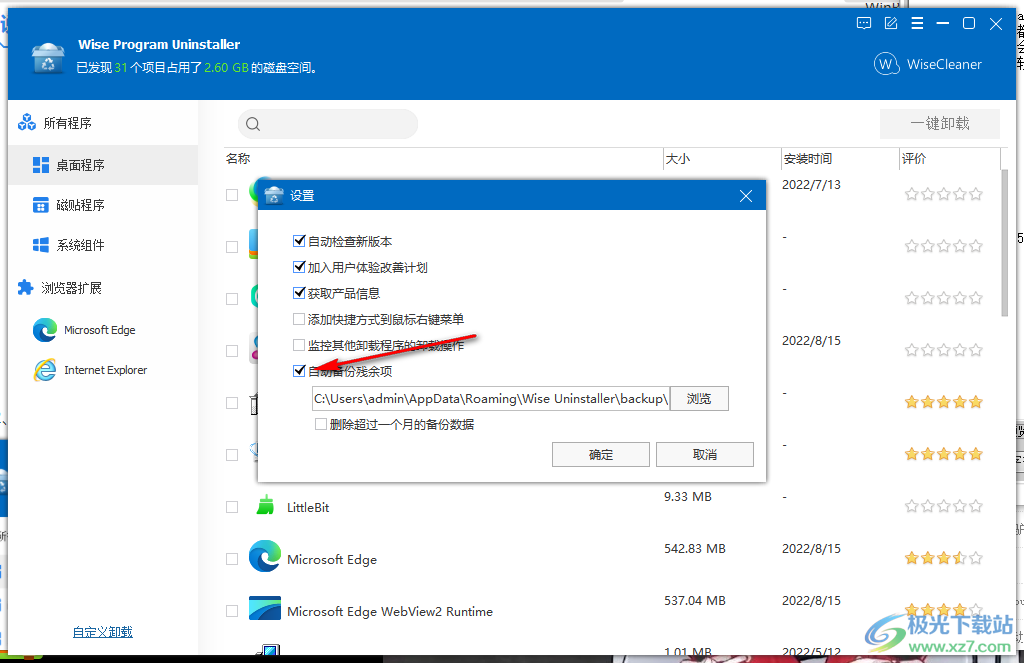
3.然后点击【浏览】按钮,可以选择自动备份的保存路径。
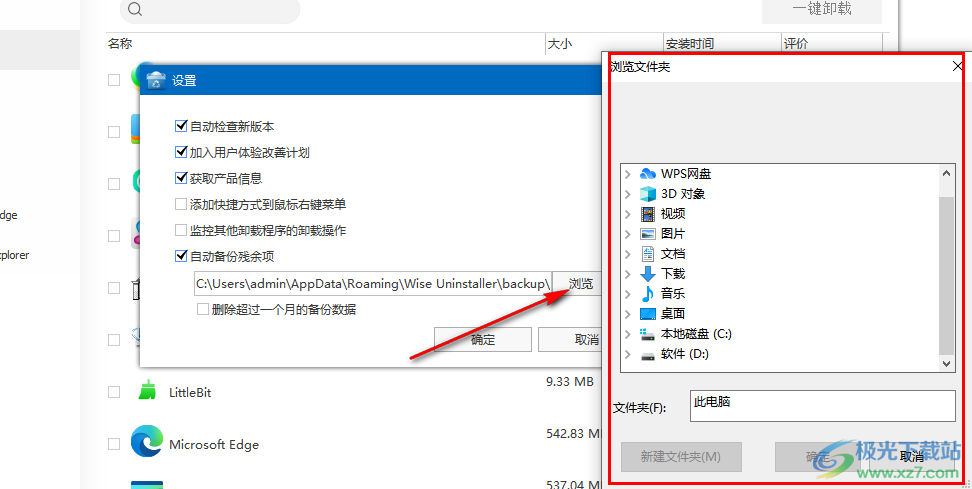
4.然后点击勾选下方的【删除超过一个月的备份数据】即可。
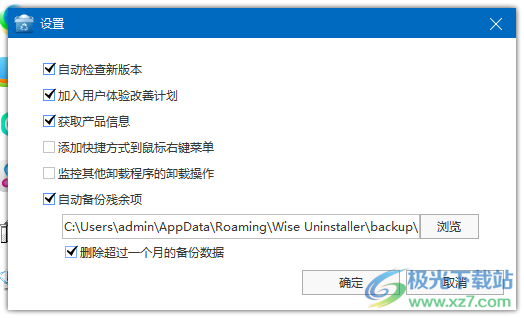
Wise Program Uninstaller强力删除软件的实用性可想而知,使用过这款软件的小伙伴应该都能感受到这款软件在卸载方面是非常不错的,有需要的小伙伴可以下载试试。

网友评论